Fra WordPress 5.0-udgivelsen er den klassiske editor blevet erstattet med Gutenberg som standardeditor. Så hvis du bruger WordPress, skal du bruge den nye Gutenberg eller gå tilbage til den klassiske editor for at oprette en ny side eller et nyt indlæg.
Men hvorfor rulle tilbage, når den nye er mere omfattende? Gutenberg også kendt som "Block Editor" introducerer en ny blokbaseret tilgang til indholdsskabelse med mere fleksibilitet og lethed.
Så du skal have en grundlæggende til avanceret forståelse af Gutenberg-blokeditoren. Og denne blog vil gøre tingene nemmere for dig.
Igennem denne guide lærer du det grundlæggende i, hvordan du bruger Gutenberg i WordPress samt nogle avancerede tricks som genanvendelige blokke og mønstre.
Hvad er Gutenberg WordPress-blokeditoren?
I én sætning er Gutenberg den forholdsvis nye redaktør i WordPress, der bruger blokke til at oprette websider og indlæg. Blokeditoren blev introduceret med enkelhed og fleksibilitet i tankerne. I Gutenberg er hvert indhold en individuel blok.
Derfor kan du designe en webside eller et indlæg med en blanding af forskellige typer indhold, herunder tekst, billeder, videoer, tabeller og mere. Denne editor hjælper dig med at omarrangere, style og tilpasse hver blok uafhængigt, hvilket giver maksimal kontrol over dit websteds udseende og følelse.
Overall, you can easily create professional WordPress websites with Gutenberg blocks, patterns, and templates.
Forstå blokke og mønstre
For at vide, hvordan Gutenberg blokeditor fungerer, skal du lære et par nye udtryk at kende. WordPress-blokke og blokmønstre er de to udtryk, vi vil bruge mest, mens vi beskriver Gutenberg. Så lad os først forstå dem.
Blokke:
Blokke i Gutenberg er enhedselementerne, der bruges til at skabe indhold. Hver blok repræsenterer et separat element eller et stykke indhold. For eksempel ved at bruge afsnitsblokken kan du tilføje tekstindhold, billedblok lader dig tilføje billeder til dit indhold.
På samme måde har WordPress-blokeditoren blokke som overskrifter, gallerier, lister, citater, indlejrede medier (som videoer eller tweets) og mere.
Ud over standardblokkene, mange plugins tilføjer listen over blokke til Gutenberg-editoren.
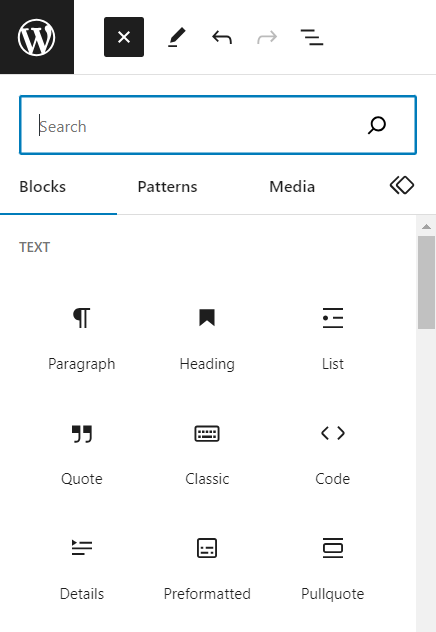
Mønstre:
På den anden side er mønstre et sæt blokke, der er grupperet for at danne et layout eller design. Disse mønstre hjælper brugere med hurtigt at tilføje komplekse layouts eller almindeligt anvendte kombinationer af blokke med et enkelt klik. I sidste ende sparer du tid og kræfter på at bygge websider.
Mønstre kan variere fra simple layouts som en CTA-sektion med en overskrift, tekst og knapper til mere komplekse designs såsom hjemmesidehelte-sektion, testimonial-karruseller, teammedlemssektioner, pristabeller og mere.
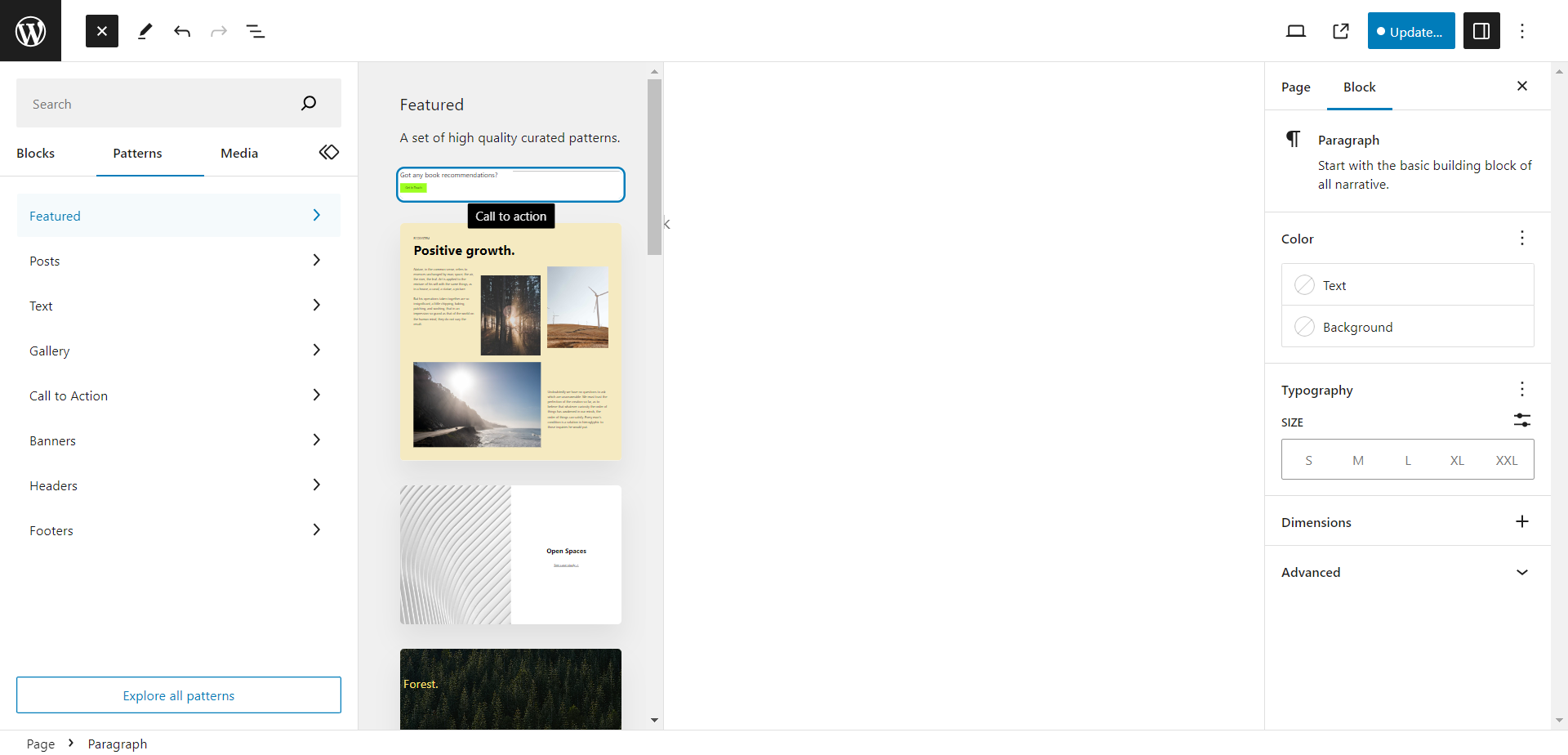
Besides, block editor plugins comes with readymade page templates. You can use the Gutenberg templates from plugins like GutenKit to quickly create your website pages with professional designs.
Hvordan bruger man Gutenberg i WordPress?
Det er enkelt og nemt at bruge Gutenberg. Vælg en blok, tilføj indhold, tilpas det, og din webside er klar! Alligevel er der mere i det. Lad os finde ud af i detaljer, hvordan man bruger Gutenberg i WordPress.
Hvordan fungerer Gutenberg-blokeditoren i WordPress?
Hvis du bruger WordPress 5.0 eller nyere version, hvilket er mere sandsynligt, er Gutenberg allerede din standardeditor. Så du behøver ikke at installere eller aktivere blokeditoren. Bare åbn en ny side eller et nyt indlæg, og du kan oprette dine designs i WordPress.
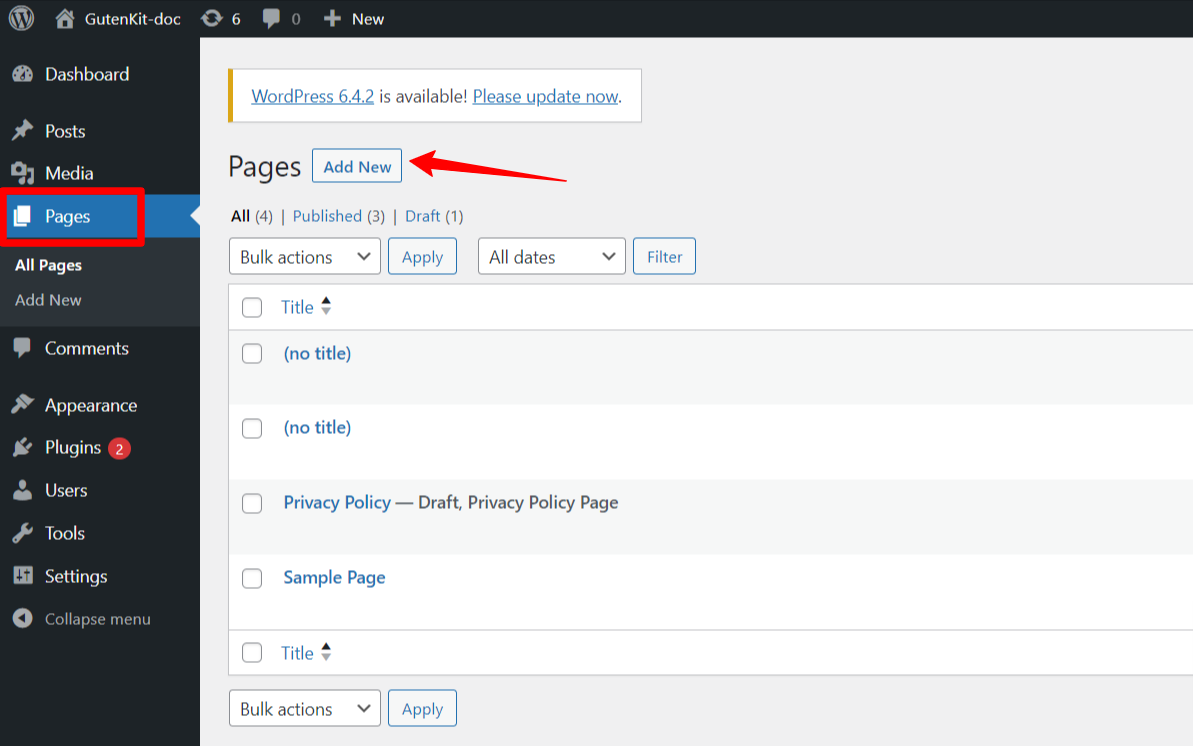
Trin 1: Sådan tilføjer du en blok i Gutenberg
Tilføjelse af en blok i Gutenberg, standard WordPress-blokeditoren er en simpel proces. Indtast en sidetitel først.
Nu for at tilføje en blok,
- Åbn et felt for at tilføje en blok: Klik på "+"-ikonet i editoren eller tryk på / på dit tastatur. Dette vil åbne blokindsætteren.
- Gennemse og vælg en blok: Du kan enten søge efter en blok ved at skrive dens navn eller rulle gennem de tilgængelige blokke. Vælg en og klik på den blok, du vil tilføje.
Du kan udforske disse blokke for at skabe forskelligt og engagerende indhold til dit WordPress-websted. Når blokken er tilføjet, kan du nu tilføje indhold til den blok, du har valgt.
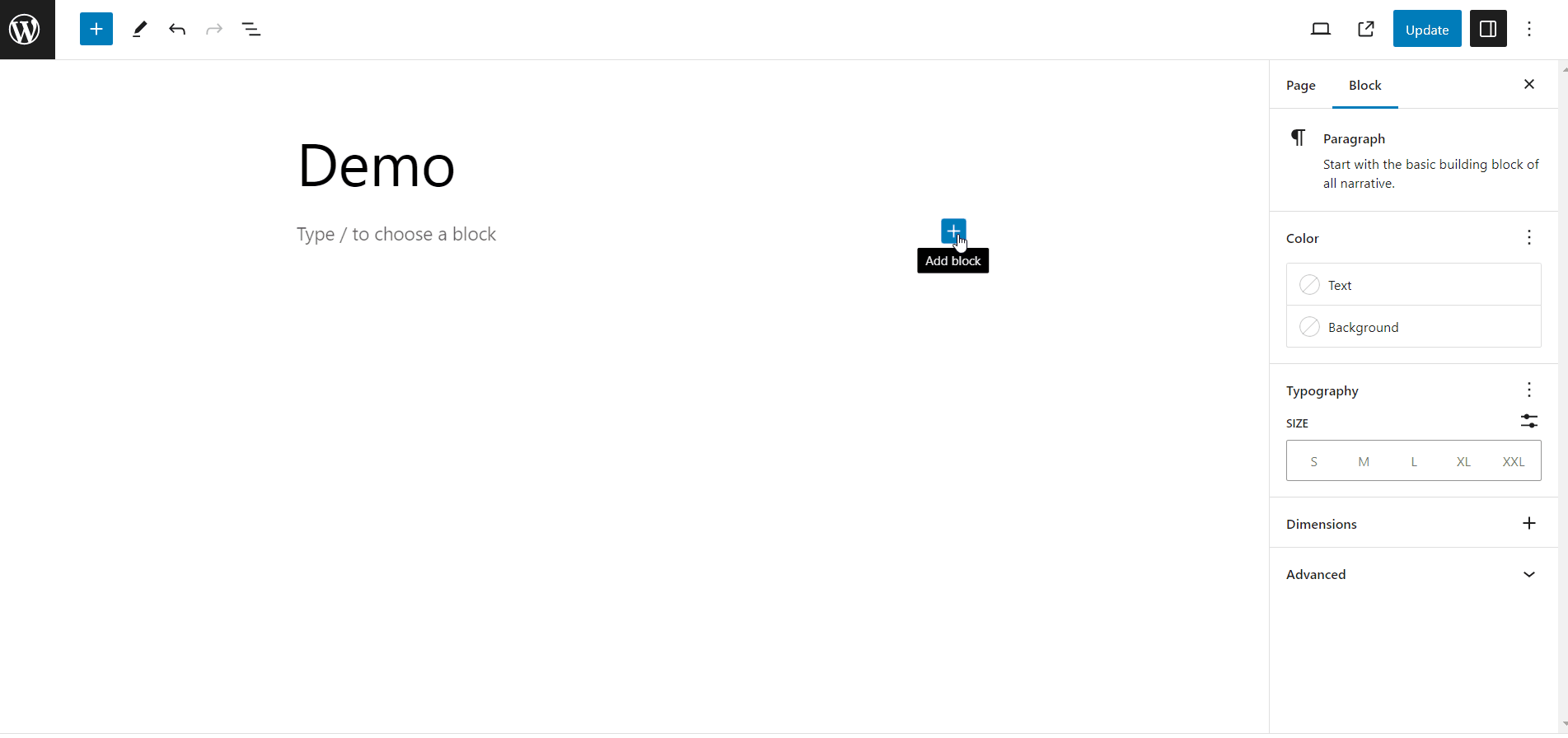
Trin 2: Tilføj indhold til blokken
Gutenberg tilbyder en bred vifte af blokke til forskellige typer indhold. Som tidligere nævnt inkluderer dette afsnit, overskrifter, billeder, videoer, knapper, tabeller og mange flere. Du kan tilføje forskellige slags indhold til din webside ved hjælp af disse blokke.
For eksempel, hvis du vil oprette et billedgalleri, 1. vælg galleriblokken, 2. Upload eller vælg billeder fra mediebiblioteket, og du vil få tilføjet et galleri til siden.
På samme måde, hvis du vil tilføje en overskrift, skal du blot vælge overskriftsblokken og tilføje en overskriftstekst.
Trin 3: Tilpas blokstile
Det mest fantastiske ved WordPress-blokeditoren er, at du kan tilpasse hver blok forskelligt. For eksempel kan to afsnitsblokke have forskellige tekstfarver og typografi.
Så når du tilføjer en blok, vil højre sidepanel vise de tilpassede muligheder. Ligeledes kan du for en afsnitsblok tilpasse teksten og baggrundsfarven, vælge tekststørrelse og typografi såsom skrifttypefamilie, linjehøjde, bogstavafstand osv.
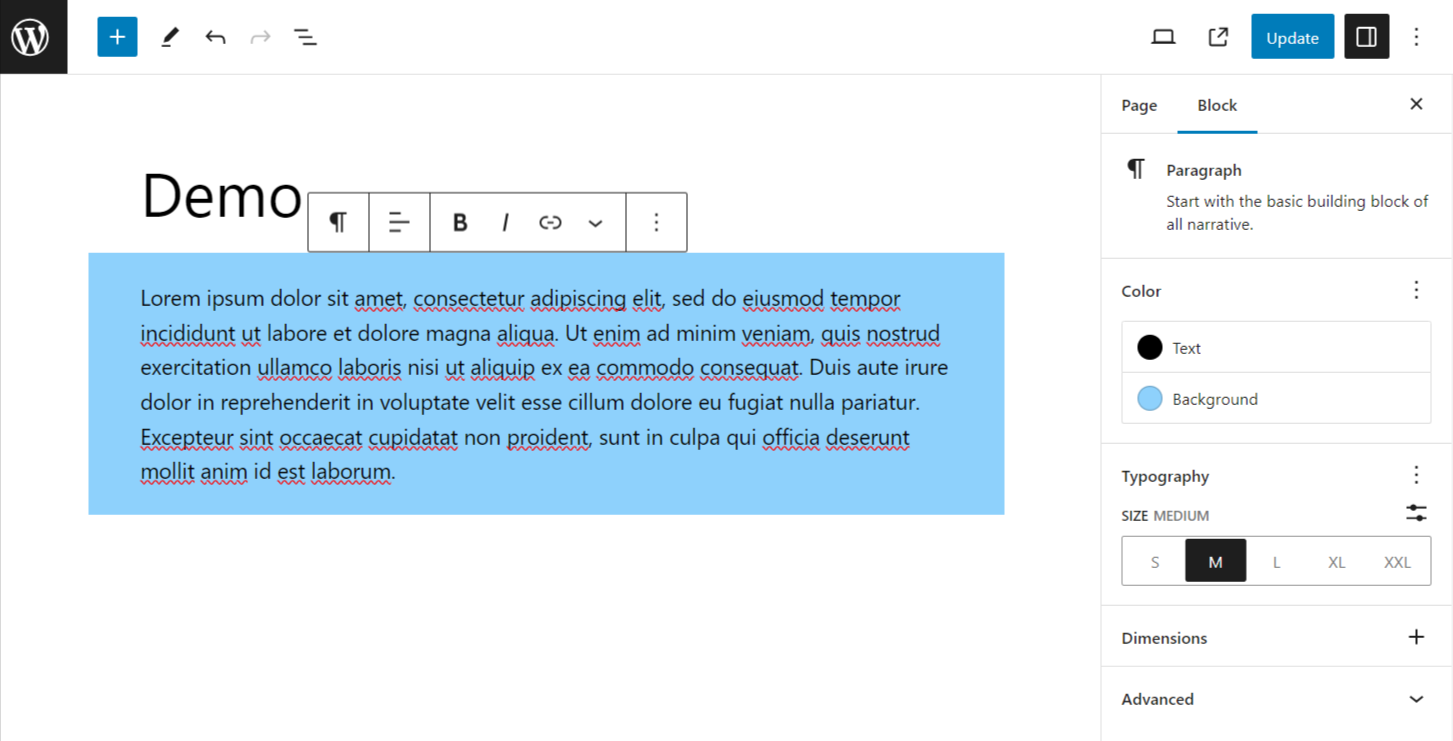
Gem og genbrug blokke i Gutenberg
Genanvendelige blokke, nu navngivet som "Synced Patterns" er en af de brugervenlige funktioner introduceret i Gutenberg. WordPress-blokeditoren giver dig mulighed for at gemme en blok eller en gruppe af blokke med dens tilpassede stilarter og genbruge den senere på andre sider eller indlæg. Dette sparer tid og kræfter i høj grad.
For at gøre en Gutenberg-blok genbrugelig,
- Vælg en blok eller gruppe.
- Klik på ikonet med tre prikker ( ⋮ ).
- Find "Opret mønster/genanvendelig blok".
- Indtast et navn.
- Aktiver "Synkroniseret"-knappen for at gøre den genbrugelig.
- Klik til sidst på knappen Opret.
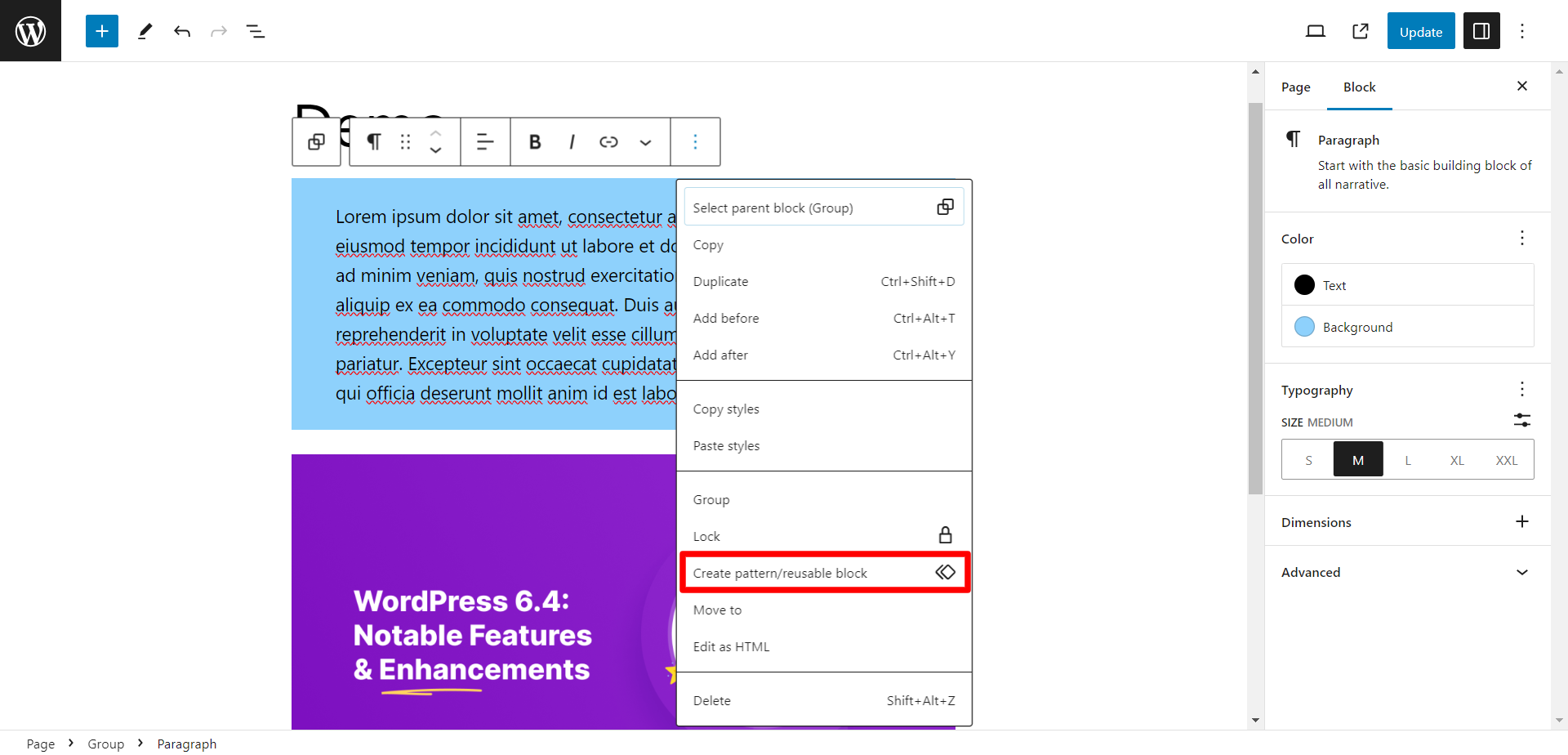
Endelig vil din blok blive til genbrugelige blokke. Nu for at bruge de genanvendelige blokke,
- Åbn WordPress-editoren for et indlæg eller en side, hvor du vil tilføje den genanvendelige blok.
- Klik på "+"-ikonet for at tilføje en ny blok.
- Under fanen "Genbrugelig" vil du se de genanvendelige blokke, du har oprettet. Klik på den du vil indsætte.
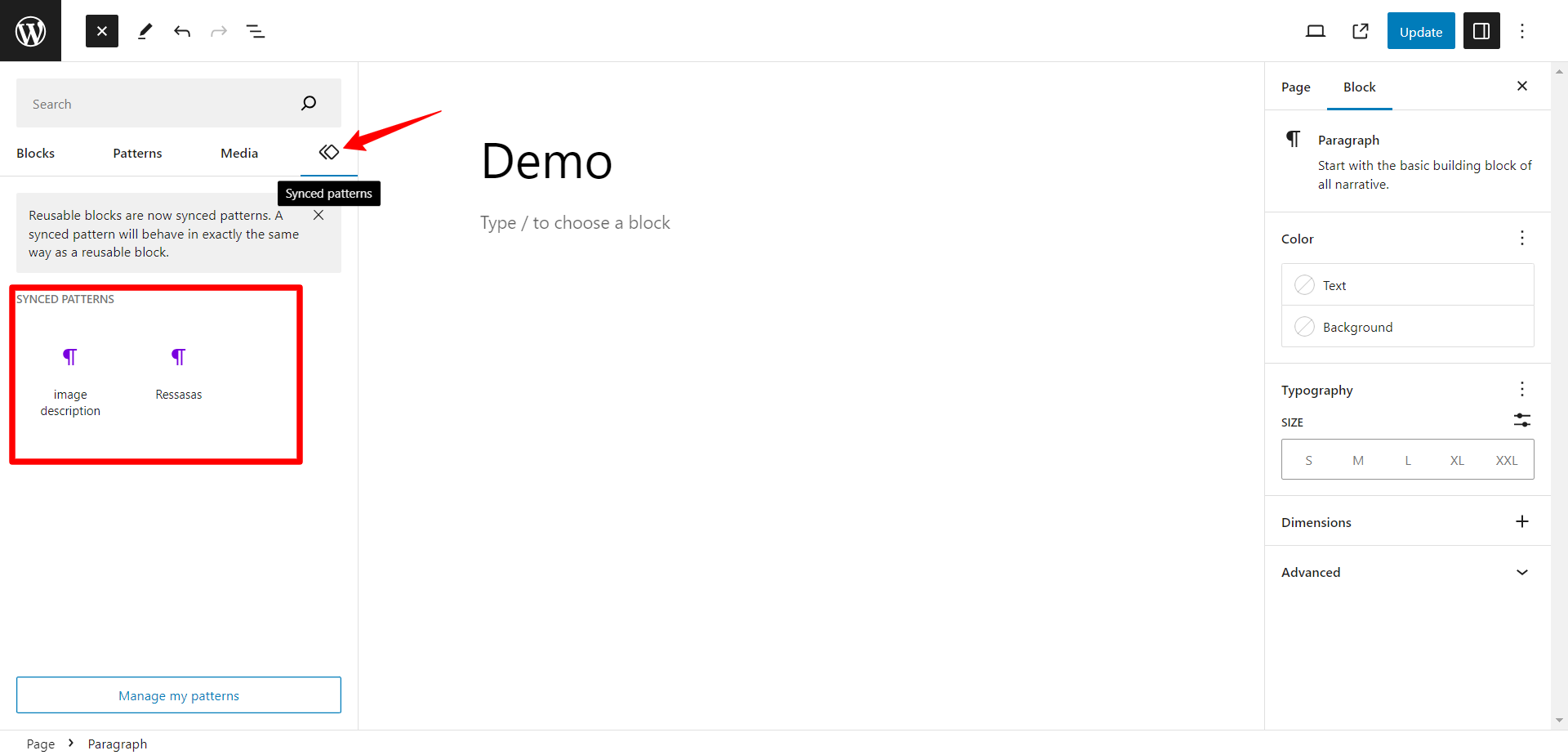
Samlet set kan genbrugelige blokke være en tidsbesparende funktion, især hvis du har bestemte elementer eller layouts, som du ofte bruger på tværs af dit websted.
Afslut
Som konklusion har introduktionen af Gutenberg-blokeditoren foretaget et massivt skift i brugbarheden af WordPress. Dette har gjort det nemmere og mere fleksibelt at oprette websider og indlæg.
Så at vide, hvordan man bruger Gutenberg i WordPress er et grundlæggende krav for alle, der bruger WordPress CMS generelt. Ved at forstå den blokbaserede editor og dens mange funktioner, besidder du nu værktøjerne til at skabe visuelt tiltalende layouts, multimedierigt indhold og brugervenlige websteder.


Skriv et svar